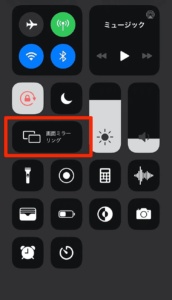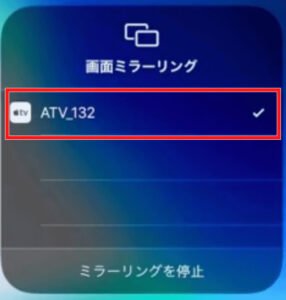Anker(アンカー)社より発売されている家庭用プロジェクターNebula Cosmosは、雑誌「家庭批評」にも掲載されるほど質が良く人気の商品です。2021年12月現在、Amazonのレビュー数も513あり、4.6の高評価を獲得しています。
[itemlink post_id="580"]
今回は、そんな人気商品「Nebula Cosmos(ネビュラコスモス)」と、iPhoneを簡単にミラーリングする方法をご紹介します。
AnkerプロジェクターNebula Cosmosのiphoneと簡単ミラーリング方法を紹介!
iPhoneをパソコンとミラーリングする際は有線ケーブルでつなぐのが必要なので、Nebula CosmosとのミラーリングにもUSBケーブルなどが必要だと思ってしまいます。
しかし、Nebula CosmosはOSに「Android TV 9.0」を搭載しているので、
ケーブルなしでiPhoneのミラーリング機能を使う
とプロジェクターに投影することができます。
Nebula Cosmosの公式ページでいくつか「ミラーリング方法」が紹介されていますが、iPhone(iOS搭載機器)が今回は簡単に利用できる「AirScreen」を解説します。
ただし一部著作権上の関係でミラーリングができない場合もありますので、投影する媒体の規約等を確認の上、利用するのが大切です。
Nebula CosmosのAirScreenインストール手順(初回のみ)
ステップ1:Nebula のホーム画面内から【アプリ】を選択
ステップ2:アプリ内の【GooglePlayストア】を選択
ステップ3:GooglePlayストアから【AirScreen】と検索しダウンロード
※インストールにあたってアクセス許可が求められる場合があります。
求められたら「許可」した上でインストールしてください
Nebula CosmosとiPhoneをミラーリングする
ステップ1:Nebula のホーム画面内から【アプリ】を選択
ステップ2:アプリ内の【AirScreen】を選択して起動
※「開始ボタン」を押しますステップ3:iPhoneのコントロールパネルを開き、【画面ミラーリング】を選択
- ステップ4:画面ミラーリングから【ATV_●●】を選択
- ステップ5:NebulaとiPhoneのミラーリング完了
まとめ
Ankerプロジェクター【Nebula Cosmos】とiphoneのミラーリング方法を解説してきました。いかがだったでしょうか?
初回のみNebula Cosmos側でアプリのインストールが必要ですが、ケーブル等なしでミラーリングできるので簡単に利用することができます。
[itemlink post_id="580"]